2014 OPEL AMPERA AUX
[x] Cancel search: AUXPage 7 of 89
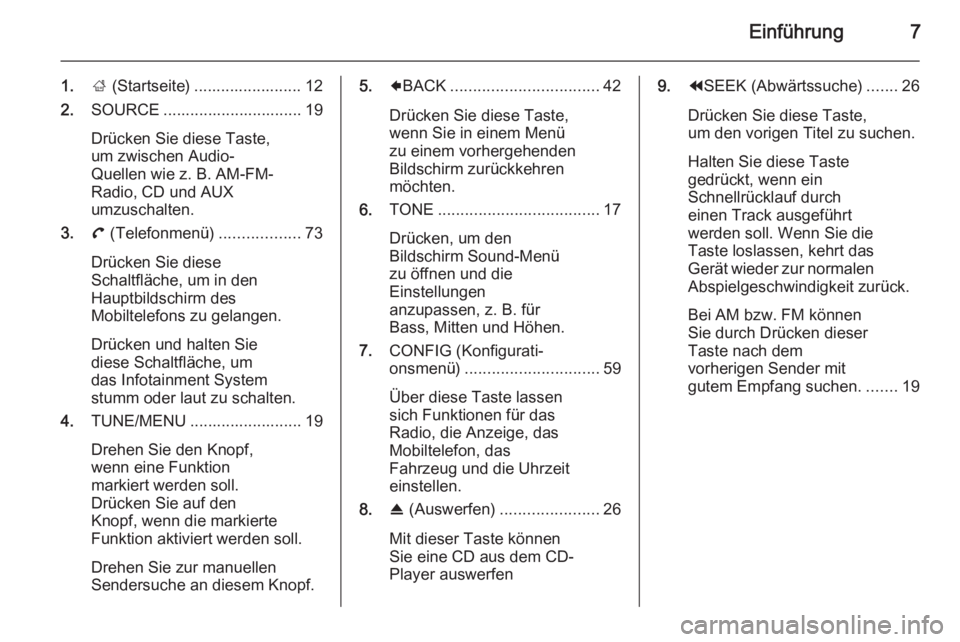
Einführung7
1.; (Startseite) ........................ 12
2. SOURCE ............................... 19
Drücken Sie diese Taste,
um zwischen Audio-
Quellen wie z. B. AM-FM-
Radio, CD und AUX
umzuschalten.
3. ( (Telefonmenü) ..................73
Drücken Sie diese
Schaltfläche, um in den
Hauptbildschirm des
Mobiltelefons zu gelangen.
Drücken und halten Sie
diese Schaltfläche, um
das Infotainment System
stumm oder laut zu schalten.
4. TUNE/MENU ......................... 19
Drehen Sie den Knopf,
wenn eine Funktion
markiert werden soll.
Drücken Sie auf den
Knopf, wenn die markierte
Funktion aktiviert werden soll.
Drehen Sie zur manuellen
Sendersuche an diesem Knopf.5. 9BACK ................................. 42
Drücken Sie diese Taste,
wenn Sie in einem Menü
zu einem vorhergehenden
Bildschirm zurückkehren
möchten.
6. TONE .................................... 17
Drücken, um den
Bildschirm Sound-Menü
zu öffnen und die
Einstellungen
anzupassen, z. B. für
Bass, Mitten und Höhen.
7. CONFIG (Konfigurati‐
onsmenü) .............................. 59
Über diese Taste lassen
sich Funktionen für das
Radio, die Anzeige, das
Mobiltelefon, das
Fahrzeug und die Uhrzeit
einstellen.
8. R (Auswerfen) ...................... 26
Mit dieser Taste können
Sie eine CD aus dem CD-
Player auswerfen 9. ]SEEK (Abwärtssuche) .......26
Drücken Sie diese Taste,
um den vorigen Titel zu suchen.
Halten Sie diese Taste
gedrückt, wenn ein
Schnellrücklauf durch
einen Track ausgeführt
werden soll. Wenn Sie die
Taste loslassen, kehrt das
Gerät wieder zur normalen Abspielgeschwindigkeit zurück.
Bei AM bzw. FM können
Sie durch Drücken dieser
Taste nach dem
vorherigen Sender mit
gutem Empfang suchen. .......19
Page 10 of 89

10Einführung
1.R (Auswerfen) ...................... 26
Mit dieser Taste können
Sie eine CD aus dem CD-
Player auswerfen
2. ; (Startseite) ........................ 12
3. ( (Mobiltelefon) ....................73
Bluetooth
4. SOURCE ............................... 19
Drücken Sie diese Taste,
um zwischen Audio-
Quellen wie z. B. AM-FM- Radio, CD und AUX
umzuschalten.
5. TUNE/MENU ......................... 19
Drehen Sie den Knopf,
wenn eine Funktion
markiert werden soll.
Drücken Sie auf den
Knopf, wenn die markierte
Funktion aktiviert werden soll.
Drehen Sie zur manuellen
Sendersuche an diesem Knopf.6. 9BACK ................................. 42
Drücken Sie diese Taste,
wenn Sie in einem Menü
zu einem vorhergehenden
Bildschirm zurückkehren
möchten.
Wenn Sie eine Seite direkt
über eine Taste an der
Blende bzw. eine
Bildschirm-Schaltfläche
auf der Startseite geöffnet
haben, kehren Sie durch
Drücken der Taste
9 BACK zum vorigen
Menü zurück.
7. INFO (Informationen) ............19
Drücken Sie diese Taste,
um in einem Audio-Infor‐
mationsbildschirm zu blättern.8. CONFIG (Konfigurati‐
onsmenü) .............................. 59
Über diese Taste lassen
sich Funktionen für das
Radio, die Anzeige, das
Mobiltelefon, das
Fahrzeug und die Uhrzeit
einstellen.
9. NAV (Navigation) ..................42
Mit dieser Taste können
Sie den Navigationskar‐
tenbildschirm anzeigen
oder zwischen dem
geteilten Karten-/
Audiobildschirm und der
Vollbildkarte umschalten.
10. DEST (Ziel) ........................... 42
Drücken Sie diese Taste,
um eine Route zu planen.
Wenn die Zielführung
aktiviert ist, gelangen Sie
über diese Taste in das
Menü Route.
11. ]SEEK (Abwärtssuche) .......26
Drücken Sie diese Taste,
um den vorigen Titel zu suchen.
Page 13 of 89
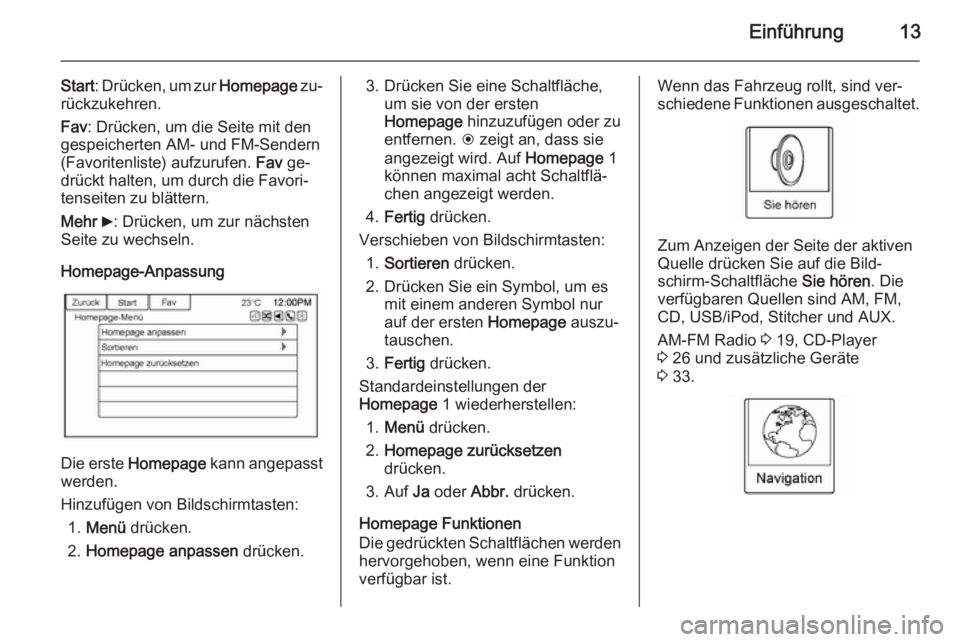
Einführung13
Start: Drücken, um zur Homepage zu‐
rückzukehren.
Fav : Drücken, um die Seite mit den
gespeicherten AM- und FM-Sendern
(Favoritenliste) aufzurufen. Fav ge‐
drückt halten, um durch die Favori‐ tenseiten zu blättern.
Mehr 6 : Drücken, um zur nächsten
Seite zu wechseln.
Homepage-Anpassung
Die erste Homepage kann angepasst
werden.
Hinzufügen von Bildschirmtasten: 1. Menü drücken.
2. Homepage anpassen drücken.
3. Drücken Sie eine Schaltfläche,
um sie von der ersten
Homepage hinzuzufügen oder zu
entfernen. H zeigt an, dass sie
angezeigt wird. Auf Homepage 1
können maximal acht Schaltflä‐
chen angezeigt werden.
4. Fertig drücken.
Verschieben von Bildschirmtasten: 1. Sortieren drücken.
2. Drücken Sie ein Symbol, um es mit einem anderen Symbol nur
auf der ersten Homepage auszu‐
tauschen.
3. Fertig drücken.
Standardeinstellungen der
Homepage 1 wiederherstellen:
1. Menü drücken.
2. Homepage zurücksetzen
drücken.
3. Auf Ja oder Abbr. drücken.
Homepage Funktionen Die gedrückten Schaltflächen werden hervorgehoben, wenn eine Funktion
verfügbar ist.Wenn das Fahrzeug rollt, sind ver‐
schiedene Funktionen ausgeschaltet.
Zum Anzeigen der Seite der aktiven
Quelle drücken Sie auf die Bild‐
schirm-Schaltfläche Sie hören. Die
verfügbaren Quellen sind AM, FM,
CD, USB/iPod, Stitcher und AUX.
AM-FM Radio 3 19, CD-Player
3 26 und zusätzliche Geräte
3 33.
Page 16 of 89
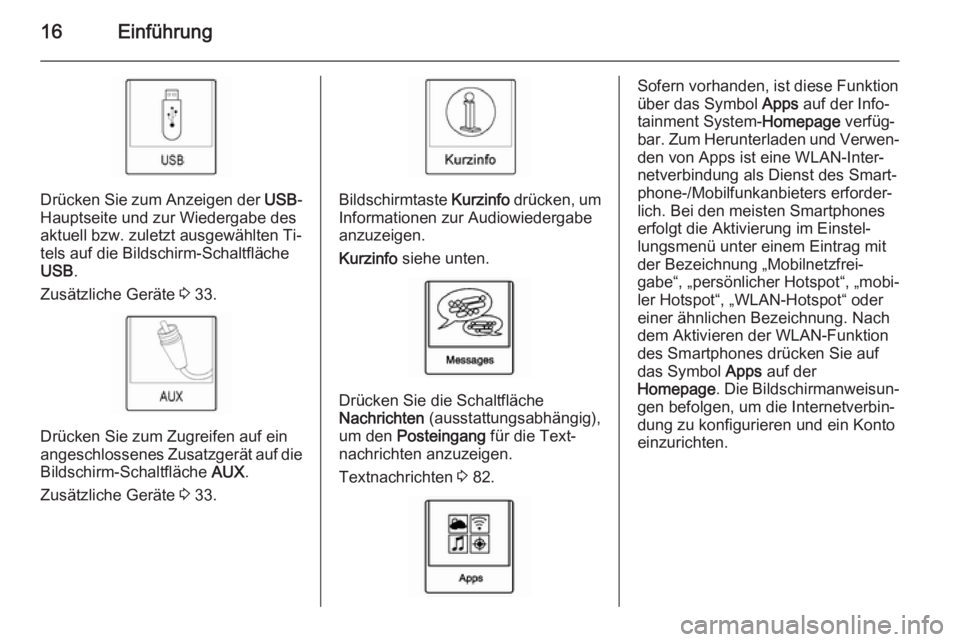
16Einführung
Drücken Sie zum Anzeigen der USB-
Hauptseite und zur Wiedergabe des
aktuell bzw. zuletzt ausgewählten Ti‐
tels auf die Bildschirm-Schaltfläche
USB .
Zusätzliche Geräte 3 33.
Drücken Sie zum Zugreifen auf ein
angeschlossenes Zusatzgerät auf die
Bildschirm-Schaltfläche AUX.
Zusätzliche Geräte 3 33.
Bildschirmtaste Kurzinfo drücken, um
Informationen zur Audiowiedergabe anzuzeigen.
Kurzinfo siehe unten.
Drücken Sie die Schaltfläche
Nachrichten (ausstattungsabhängig),
um den Posteingang für die Text‐
nachrichten anzuzeigen.
Textnachrichten 3 82.
Sofern vorhanden, ist diese Funktion
über das Symbol Apps auf der Info‐
tainment System- Homepage verfüg‐
bar. Zum Herunterladen und Verwen‐
den von Apps ist eine WLAN-Inter‐
netverbindung als Dienst des Smart‐ phone-/Mobilfunkanbieters erforder‐
lich. Bei den meisten Smartphones
erfolgt die Aktivierung im Einstel‐
lungsmenü unter einem Eintrag mit
der Bezeichnung „Mobilnetzfrei‐
gabe“, „persönlicher Hotspot“, „mobi‐
ler Hotspot“, „WLAN-Hotspot“ oder einer ähnlichen Bezeichnung. Nachdem Aktivieren der WLAN-Funktion
des Smartphones drücken Sie auf
das Symbol Apps auf der
Homepage . Die Bildschirmanweisun‐
gen befolgen, um die Internetverbin‐
dung zu konfigurieren und ein Konto einzurichten.
Page 20 of 89

20Radio
Audio-Quelle
Drücken Sie SOURCE oder SRC an
der Fernbedienung am Lenkrad, um
die verfügbaren Quellen anzuzeigen
und durch die Quellen zu blättern: AM, FM, DAB, Stitcher, CD, USB,
AUX und Bluetooth-Audio.
Sender suchen
Drücken Sie SOURCE oder SRC an
der Fernbedienung am Lenkrad, um
AM, FM, Stitcher, CD, USB, AUX und
Bluetooth-Audio auszuwählen.
Drehen Sie zur Sendersuche am
TUNE/MENU -Knopf. Zur Auswahl
eines gespeicherten Senders auf
Fav drücken, um durch die Favoriten‐
seiten zu blättern. Dann über die Pre‐
set-Tasten am Radio oder auf dem
Bildschirm den gewünschten Sender
auswählen.
Sender suchen
Drücken Sie zur Sendersuche auf ]
oder [.AM
1. Drücken Sie die Schaltfläche AM
auf der Homepage , oder wählen
Sie AM durch Drücken von
SOURCE oder SRC an der Fern‐
bedienung am Lenkrad, oder sa‐
gen Sie „ AM einstellen “ oder „AM“
mithilfe der Sprachsteuerung.
2. Die Bildschirmtaste Menü
drücken, um die AM-Sender bzw.
-Kategorien anzuzeigen.
3. Drücken, um eine Option auszu‐ wählen. Aktualisieren drücken,
um die Senderliste zu aktualisie‐
ren.
FM
1. Drücken Sie die Schaltfläche FM
auf der Homepage , oder wählen
Sie FM durch Drücken von
SOURCE oder SRC an der Fern‐
bedienung am Lenkrad, oder sa‐
gen Sie „ FM einstellen “ oder „FM“
mithilfe der Sprachsteuerung.
2. Die Bildschirmtaste Menü
drücken, um die FM-Sender bzw.
-Kategorien anzuzeigen.
3. Drücken, um eine Option auszu‐ wählen. Aktualisieren drücken,
um die Senderliste zu aktualisie‐
ren.
Page 29 of 89
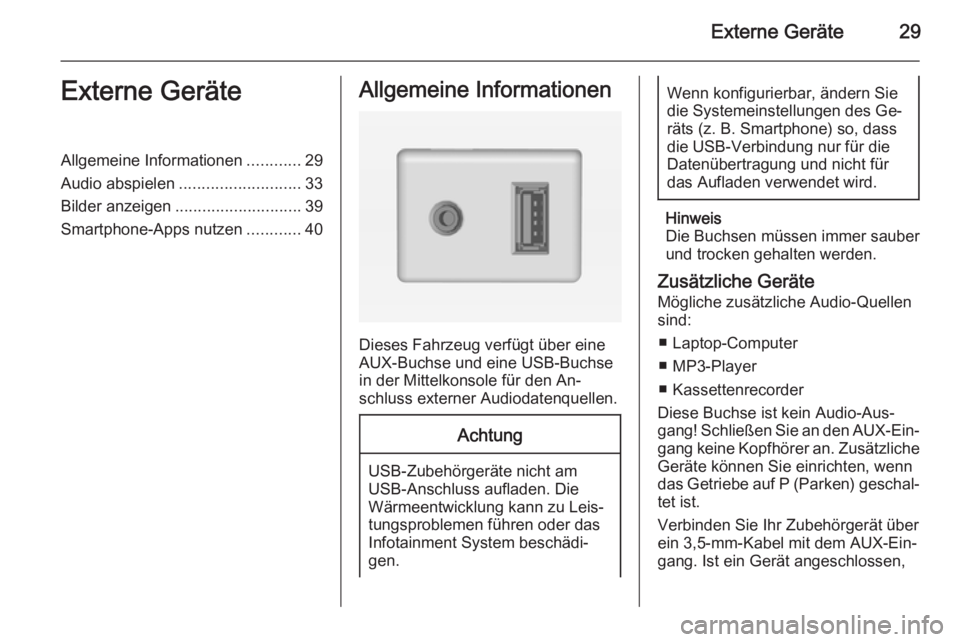
Externe Geräte29Externe GeräteAllgemeine Informationen............29
Audio abspielen ........................... 33
Bilder anzeigen ............................ 39
Smartphone-Apps nutzen ............40Allgemeine Informationen
Dieses Fahrzeug verfügt über eine
AUX-Buchse und eine USB-Buchse
in der Mittelkonsole für den An‐
schluss externer Audiodatenquellen.
Achtung
USB-Zubehörgeräte nicht am
USB-Anschluss aufladen. Die
Wärmeentwicklung kann zu Leis‐
tungsproblemen führen oder das
Infotainment System beschädi‐
gen.
Wenn konfigurierbar, ändern Sie
die Systemeinstellungen des Ge‐ räts (z. B. Smartphone) so, dass
die USB-Verbindung nur für die
Datenübertragung und nicht für
das Aufladen verwendet wird.
Hinweis
Die Buchsen müssen immer sauber
und trocken gehalten werden.
Zusätzliche Geräte Mögliche zusätzliche Audio-Quellen
sind:
■ Laptop-Computer
■ MP3-Player
■ Kassettenrecorder
Diese Buchse ist kein Audio-Aus‐
gang! Schließen Sie an den AUX-Ein‐
gang keine Kopfhörer an. Zusätzliche
Geräte können Sie einrichten, wenn
das Getriebe auf P (Parken) geschal‐
tet ist.
Verbinden Sie Ihr Zubehörgerät über
ein 3,5-mm-Kabel mit dem AUX-Ein‐
gang. Ist ein Gerät angeschlossen,
Page 30 of 89

30Externe Geräte
werden automatisch Töne aus die‐
sem Gerät über die Fahrzeug-
Lautsprecher wiedergegeben.
Wenn ein zusätzliches Gerät bereits
angeschlossen wurde, jedoch eine
andere Quelle aktiv ist, führen Sie
einen der folgenden Schritte aus:
■ Drücken Sie zum Durchblättern al‐ ler Bildschirme mit den verfügbarenAudio-Quellen mehrmals auf
SOURCE , bis die AUX-Quelle aus‐
gewählt ist.
■ Geben Sie über die Sprachsteue‐ rung den Befehl „ Auxs-Eingang
spielen | Vorderen Auxs-Eingang
spielen | Spiele Auxs-Eingang |
Auxs-Eingang | Vorderen Auxs-
Eingang wiedergeben | Auxs-
Eingang wiedergeben “ ein, um die
Wiedergabe des am AUX-Ein‐
gangs angeschlossenen Geräts zu
starten. Sprachsteuerung 3 66.USB-Anschluss
An den USB-Anschluss kann ein
USB-Massenspeichergerät oder ein
„Certified Windows Vista®/Media
Transfer Protocol (MTP)“-Gerät an‐
geschlossen werden.
Der USB-Anschluss befindet sich an
der Mittelkonsole.
Bei angeschlossenem USB-Gerät
wird das USB-Symbol angezeigt.
USB-Medienformate
Der USB-Anschluss unterstützt die
folgenden Medienformate:
■ MP3
■ Nicht geschützte WMA-Dateien
■ Nicht geschützte AAC-Dateien
Weitere Formate können unterstützt sein.
USB MP3-Player und USB-
Laufwerke
■ Die angeschlossenen USB MP3- Player und USB-Laufwerke müs‐
sen der USB Mass Storage Class-
Spezifikation (USB MSC) genügen.■ Festplatten werden nicht unter‐ stützt.
■ Das Infotainment System ist nicht in
der Lage, schreibgeschützte Musik wiederzugeben.
■ Unterstütze Dateisysteme: FAT32, NTFS, Linux und HFS+.
■ Für die auf einem USB MP3-Player
oder USB-Laufwerk gespeicherten
Daten gelten folgende Einschrän‐
kungen:
◆ Maximale Tiefe der Ordnerstruk‐ tur: 8 Ebenen.
◆ Maximale Anzahl der anzeigba‐ ren MP3/WMA-Dateien: 10.000.
◆ Die Wiedergabelisten-Einträge müssen als relative Pfade ange‐
legt sein.
◆ Für Ordner/Dateien, die Audio‐ daten enthalten, darf nicht das
Systemattribut gesetzt sein.
Page 35 of 89
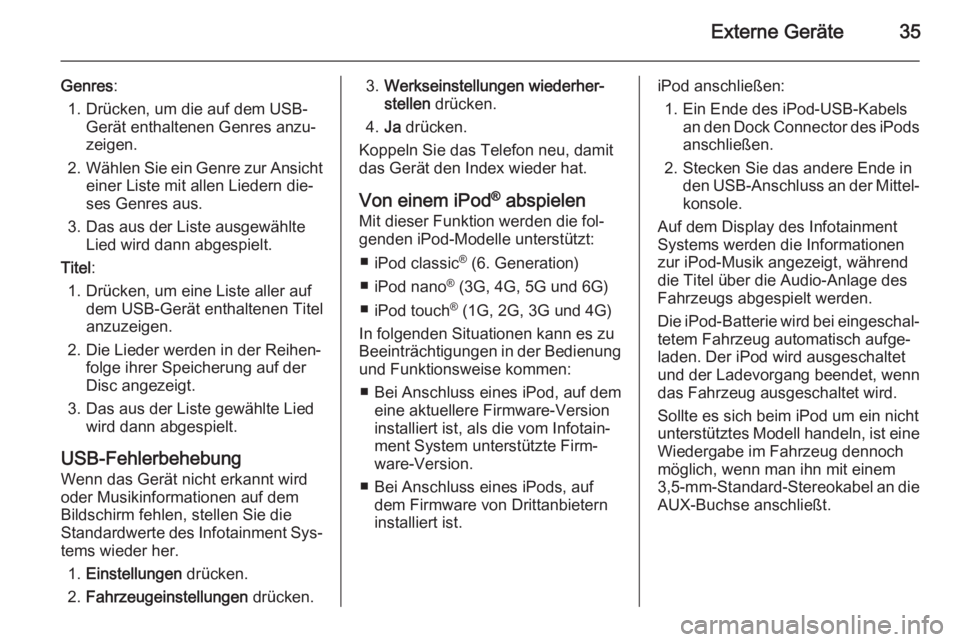
Externe Geräte35
Genres:
1. Drücken, um die auf dem USB- Gerät enthaltenen Genres anzu‐
zeigen.
2. Wählen Sie ein Genre zur Ansicht
einer Liste mit allen Liedern die‐
ses Genres aus.
3. Das aus der Liste ausgewählte Lied wird dann abgespielt.
Titel :
1. Drücken, um eine Liste aller auf dem USB-Gerät enthaltenen Titel
anzuzeigen.
2. Die Lieder werden in der Reihen‐ folge ihrer Speicherung auf der
Disc angezeigt.
3. Das aus der Liste gewählte Lied wird dann abgespielt.
USB-Fehlerbehebung
Wenn das Gerät nicht erkannt wird
oder Musikinformationen auf dem
Bildschirm fehlen, stellen Sie die
Standardwerte des Infotainment Sys‐
tems wieder her.
1. Einstellungen drücken.
2. Fahrzeugeinstellungen drücken.3.Werkseinstellungen wiederher‐
stellen drücken.
4. Ja drücken.
Koppeln Sie das Telefon neu, damit
das Gerät den Index wieder hat.
Von einem iPod ®
abspielen
Mit dieser Funktion werden die fol‐
genden iPod-Modelle unterstützt:
■ iPod classic ®
(6. Generation)
■ iPod nano ®
(3G, 4G, 5G und 6G)
■ iPod touch ®
(1G, 2G, 3G und 4G)
In folgenden Situationen kann es zu
Beeinträchtigungen in der Bedienung
und Funktionsweise kommen:
■ Bei Anschluss eines iPod, auf dem eine aktuellere Firmware-Version
installiert ist, als die vom Infotain‐
ment System unterstützte Firm‐
ware-Version.
■ Bei Anschluss eines iPods, auf dem Firmware von Drittanbietern
installiert ist.iPod anschließen:
1. Ein Ende des iPod-USB-Kabels an den Dock Connector des iPods
anschließen.
2. Stecken Sie das andere Ende in den USB-Anschluss an der Mittel‐konsole.
Auf dem Display des Infotainment Systems werden die Informationen
zur iPod-Musik angezeigt, während
die Titel über die Audio-Anlage des
Fahrzeugs abgespielt werden.
Die iPod-Batterie wird bei eingeschal‐ tetem Fahrzeug automatisch aufge‐
laden. Der iPod wird ausgeschaltet und der Ladevorgang beendet, wenn
das Fahrzeug ausgeschaltet wird.
Sollte es sich beim iPod um ein nicht
unterstütztes Modell handeln, ist eine
Wiedergabe im Fahrzeug dennoch
möglich, wenn man ihn mit einem 3,5-mm- Standard-Stereokabel an die
AUX-Buchse anschließt.